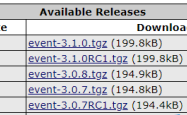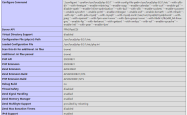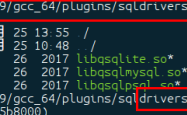PHP使用JPGRAPH制作圆柱图的方法详解
吾爱主题
阅读:177
2021-09-22 16:03:00
评论:0
本文实例讲述了PHP使用JPGRAPH制作圆柱图的方法。分享给大家供大家参考,具体如下:
制作圆柱图像的要点
首先,要使用jpgraph库,我们先要去官网进行下载,网址:https://jpgraph.net/。 下载完毕后将他解压到
这个文件夹需要自己手动添加,然后在相同的路径下创建一个文件 命名为jpgraph.php
| 函数名 | 作用 |
|---|---|
| new Graph | 创建一个新的Graph对象 |
| jpgraph_bar.php | 加载画出圆柱的文件 |
| jpgraph.php | 加载使用jp库的文件 |
| SetScale | 设置刻度样式 |
| new BarPlot | 创建一个新的BarPlot对象 |
| SetFillColor | 用于指定条形的填充颜色 |
| SetFont | 设置字体 |
| xaxis -> Set | 设置x轴标题 |
| yaxis -> Set | 设置y轴标题 |
| title -> Set | 设置主标题 |
| Stroke | 输出图像 |
| SetColor | 设置标题颜色 |
| SetMargin | 设置间距 |
| SetTickLabels | 获取数组里的元素并输出 |
| value -> Show | 显示值 |
| graph_theme | 设置主题 |
这是我们本次需要用到的一些函数,鉴于我的表达能力不是特别好,你们觉得有点看不懂的话,可以去看一下别的博客来帮助自己理解
现在开始编写我们的代码
首先,我们要输出的是圆柱,那么我们则要输入
- require_once ("jpgraph/src/jpgraph.php");
- require_once ("jpgraph/src/jpgraph_bar.php");
ok,这个时候文件已经加载了,为了避免你们目录和我不一致导致报错无法实现,我把我的文件存在位置截了下来,如下:
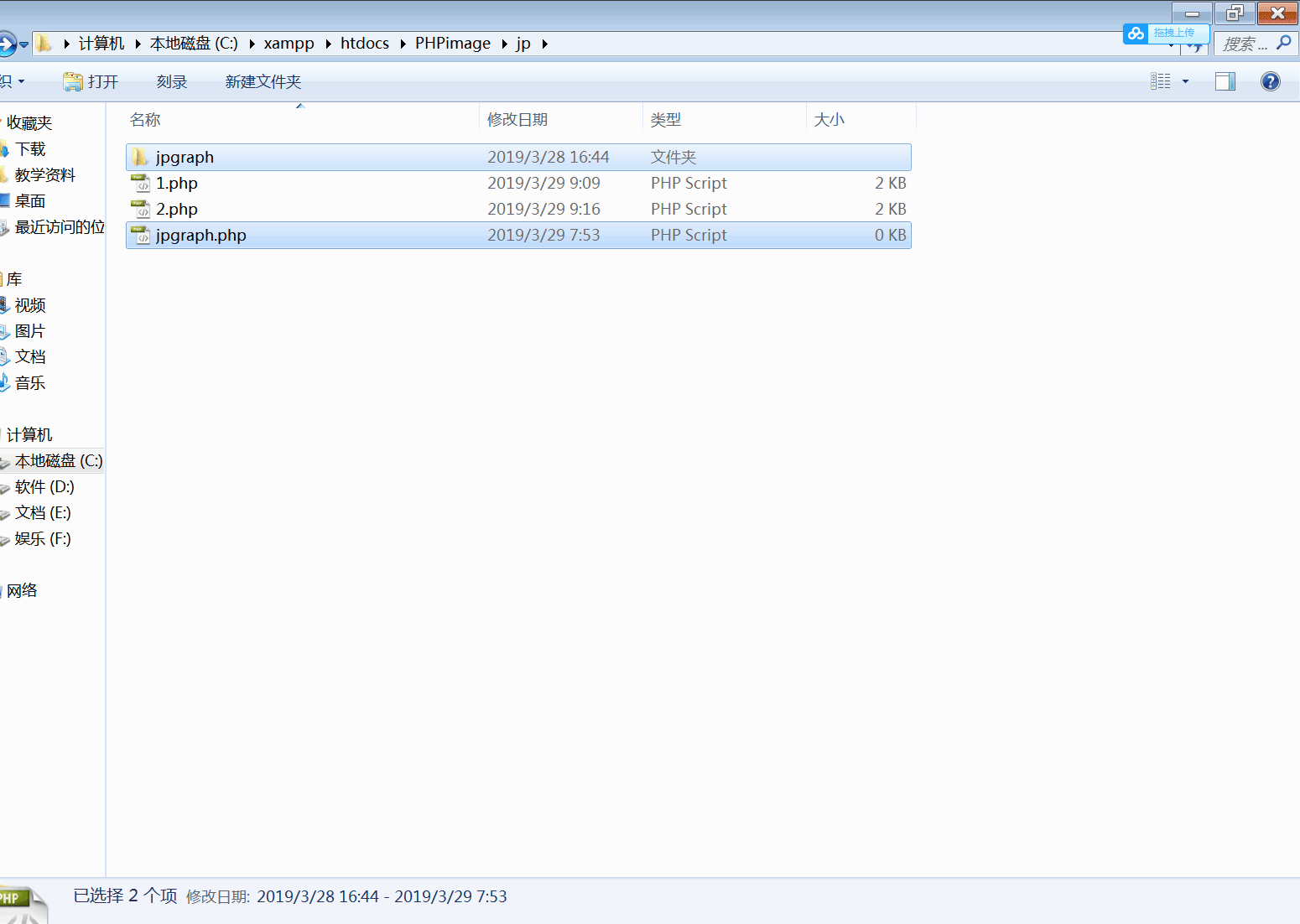
接下来,我们要创建两个数组,一个是圆柱数据,另一个是x轴标题数据
- $date = array(19,23,34,38,45,67,71,78,85,87,90,96);//此处是圆柱数据
- $xdate = array("1","2","3","4","5","6","7","8","9","10","11","12");//此处是x轴的标题数据
这个时候,我们已经完成了我们绘制图形所需要的数据了,接下来就是创建圆柱和调整它的颜色了
所要做的代码如下:
- $graph = new Graph (500,400);//创建一个新的Graph对象,其宽和高分别为500,300
- $graph -> SetScale("textlin");//设置其刻印样式
- $graph -> SetShadow();//设置其阴影样式
- $graph -> img -> SetMargin(40,30,40,50);//设置其上间距40,右间距30,下间距40,左间距50
- $graph -> graph_theme = null;//设置他的主题为空,使得下面的元素可实现
- $bplot = new BarPlot ($date);//创建BarPlot对象
- $bplot -> SetColor("pink");//设置BarPlot的颜色
- $bplot -> value -> Show("");//显示他的值
- $graph ->Add($bplot);//把他的值放入$graph里
- $graph -> title -> Set(iconv("utf-8","gb2312//IGNORE","年度收支表"));//设置标题名字并进行转换
- $graph -> xaxis -> title -> Set(iconv("utf-8","gb2312//IGNORE","月份"));//同上,设置x轴标题
- $graph -> yaxis -> title -> Set(iconv("utf-8","gb2312//IGNORE","总金额(兆美元)"));//同上,设置y轴标题
- $graph -> title -> SetColor("red");//设置标题颜色
- $graph -> title -> SetMargin(10);//设置标题间距
- $graph -> xaxis -> title -> SetMargin(1);//设置x轴标题间距
- $graph -> xaxis ->SetTickLabels($xdate);//接收xdate数组里的元素
- $graph -> title -> SetFont(FF_SIMSUN,FS_BOLD);//设置字体样式
- $graph -> xaxis -> title ->SetFont(FF_SIMSUN,FS_BOLD);
- $graph -> yaxis -> title ->SetFont(FF_SIMSUN,FS_BOLD);
- $graph -> xaxis -> SetFont(FF_SIMSUN,FS_BOLD);//设置x轴里所有的字体样式
- $graph -> Stroke();//输出
到这里,我们的圆柱就已经完成了,完整的代码如下:
- <?php
- require_once ("jpgraph/src/jpgraph.php");
- require_once ("jpgraph/src/jpgraph_bar.php");
- $date = array(19,23,34,38,45,67,71,78,85,87,90,96);
- $xdate = array("1","2","3","4","5","6","7","8","9","10","11","12");
- $graph = new Graph (500,400);
- $graph->SetScale("textlin");
- $graph->SetShadow();
- $graph->img->SetMargin(40,30,40,50);
- $graph->graph_theme = null;
- $barplot = new BarPlot($date);
- $barplot->SetFillColor("pink");
- $barplot->value->Show();
- $graph->Add($barplot);
- $graph->title->Set(iconv("utf-8","GB2312//IGNORE","年度收支表"));
- $graph->xaxis->title->Set(iconv("utf-8","GB2312//IGNORE","月份"));
- $graph->yaxis->title->Set(iconv("utf-8","GB2312//IGNORE","总金额(兆美元)"));
- $graph->title->SetColor("red");
- $graph->title->SetMargin(10);
- $graph->xaxis->title->SetMargin(1);
- $graph->xaxis->SetTickLabels($xdate);
- $graph->title->SetFont(FF_SIMSUN,FS_BOLD);
- $graph->yaxis->title->SetFont(FF_SIMSUN,FS_BOLD);
- $graph->xaxis->title->SetFont(FF_SIMSUN,FS_BOLD);
- $graph->xaxis->SetFont(FF_SIMSUN,FS_BOLD);
- $graph -> Stroke();
- ?>
最终效果如下图:
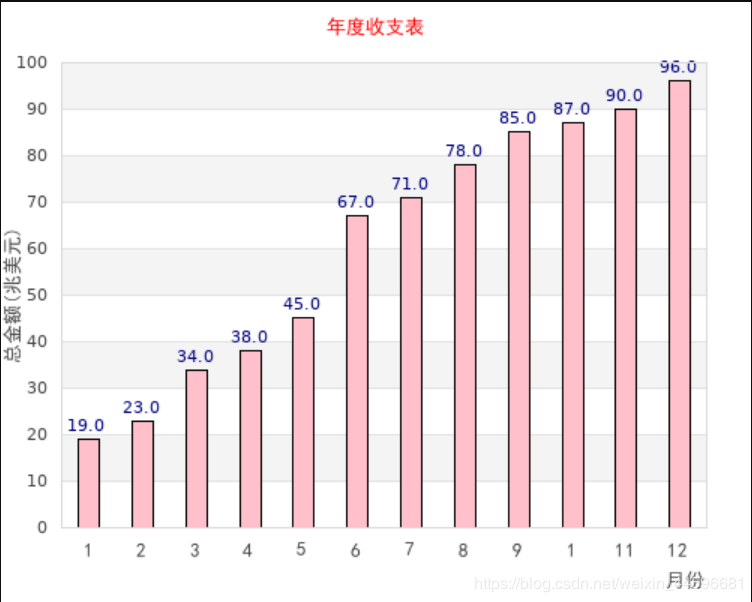
希望本文所述对大家PHP程序设计有所帮助。
原文链接:https://blog.csdn.net/weixin_44596681/article/details/88885753
声明
1.本站遵循行业规范,任何转载的稿件都会明确标注作者和来源;2.本站的原创文章,请转载时务必注明文章作者和来源,不尊重原创的行为我们将追究责任;3.作者投稿可能会经我们编辑修改或补充。